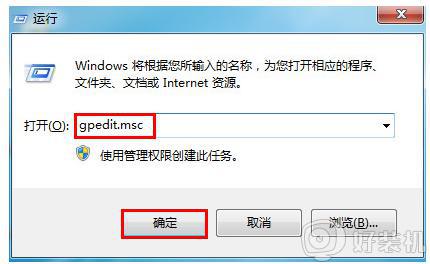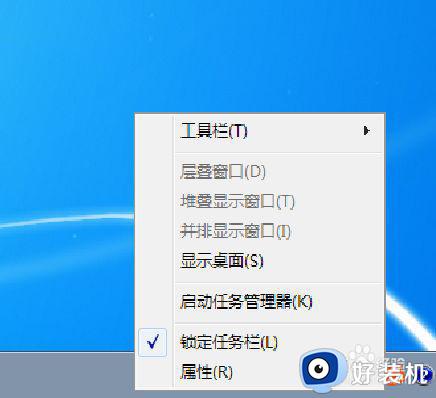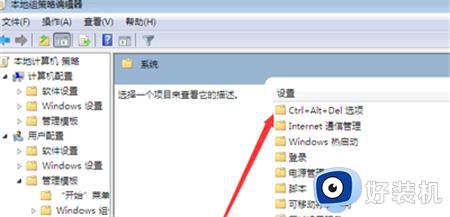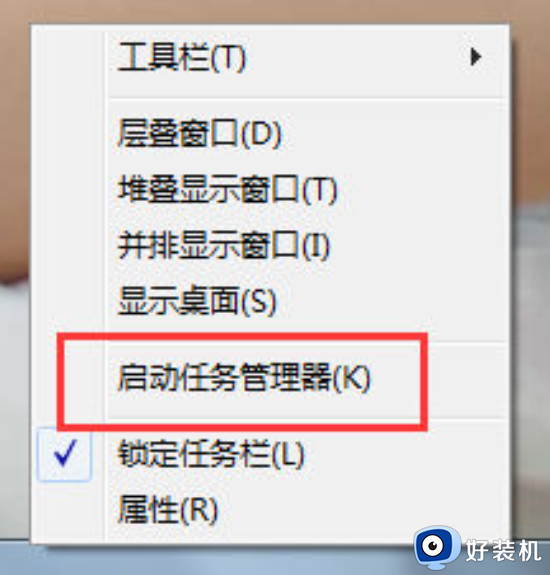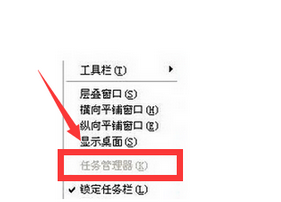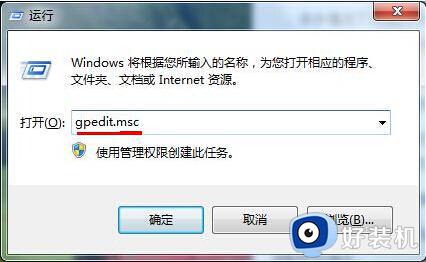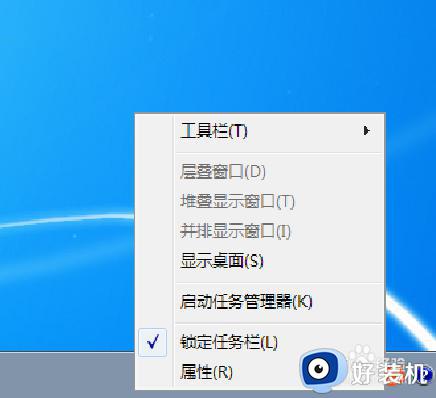win7系统任务管理器怎么打开 win7系统如何打开任务管理器
时间:2024-05-28 13:36:05作者:xinxin
我们在操作win7系统的过程中,可以通过任务管理器来查看电脑相关硬件运行的程序,同时也能够监视程序运行占用问题,不过有些用户刚接触win7系统的情况下,可能还不懂得任务管理器的打开方式,对此win7系统任务管理器怎么打开呢?今天小编就来教大家win7系统如何打开任务管理器全部内容。
推荐下载:win7旗舰版iso镜像
具体方法:
1、我们可以右键点击任务栏的空白地方。
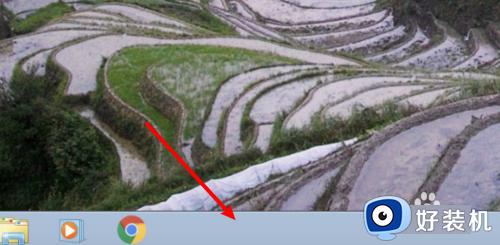
2、然后可以在右键菜单上看到‘启动任务管理器’的选项,点击它。
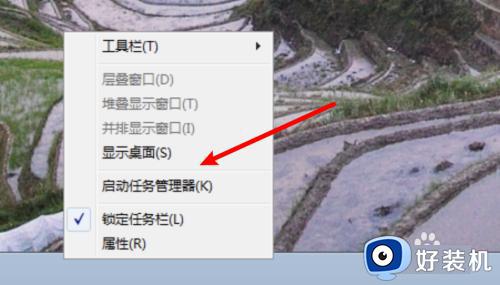
3、点击后,就可以看到打开了任务管理器了。
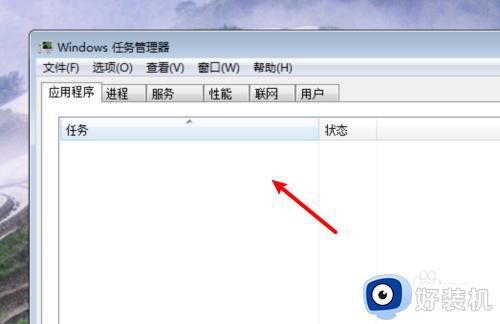
4、如果任务栏没响应,我们可以使用键盘快捷键来打开,同时按下ctrl+alt+del的组合键。
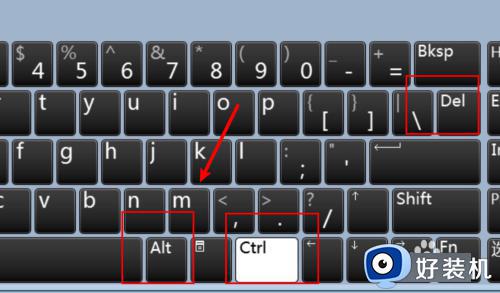
5、进入这个页面后,点击这里的任务管理器就可以了。
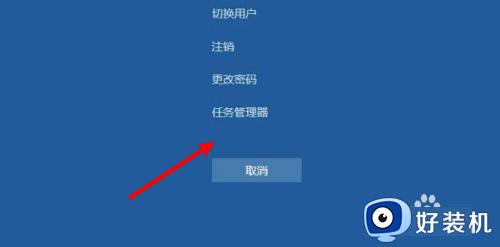
上述就是小编带来的win7系统如何打开任务管理器全部内容了,还有不懂得用户就可以根据小编的方法来操作吧,希望本文能够对大家有所帮助。